系统之家xp装机版系统安装步骤
就算微软停止了对xp的服务,系统之家xp装机版系统依然受到了广大用户的欢迎,因为这款系统比任何一个系统都要好!今天小编就给大家带来了系统之家xp装机版系统安装步骤,希望大家都喜欢这款操作系统,所以大家一定要往下看哦。
一、安装前准备
1、保证能够正常进入系统;
2、下载系统镜像文件;
二、安装步骤
1、首先下载Ghost XP系统镜像“Windowszj_XP_BD2015.06.iso”到本地硬盘上,可以放到任何目录或者文件夹下;
注意:放置的目录不能包含任何中文字母,但是可以为数字或字母,这里写的是sys文件夹。
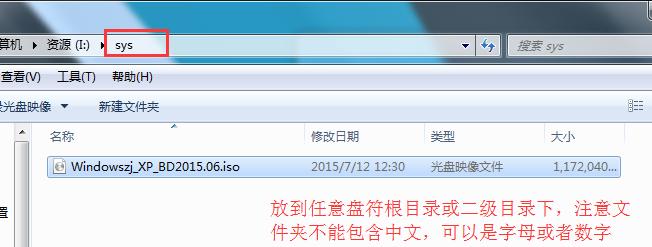
系统之家xp装机版系统安装步骤图1
2、解压下载好的“Windowszj_XP_BD2015.06.iso”镜像,鼠标右键该镜像选择解压到当前文件夹即可;

系统之家xp装机版系统安装步骤图2
3、解压完成后,双击文件夹下的“硬盘安装.EXE”,
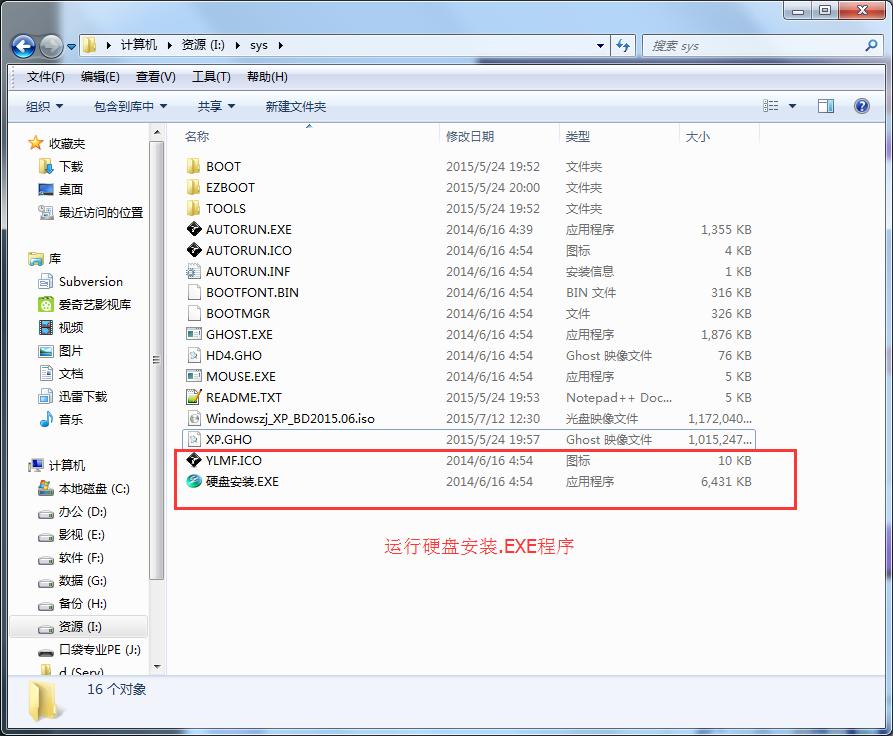
系统之家xp装机版系统安装步骤图3
4、在弹出的窗口会自动检测您解压好的XP.GHO文件,您只需选中“C盘”(C盘为系统磁盘),接着点击执行即可,如图所示:
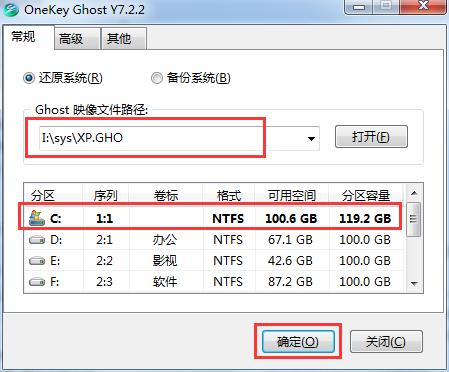
系统之家xp装机版系统安装步骤图4
提示:在执行安装前要把360等杀毒软件关闭,否则无法正常安装。(若360杀毒软件开启,会提示有毒,下载的Ghost XP SP3系统镜像都是安全无毒的,用户可放心使用。)
5、选择“执行后”电脑会自动重启,格式化C盘,并重装XP系统;
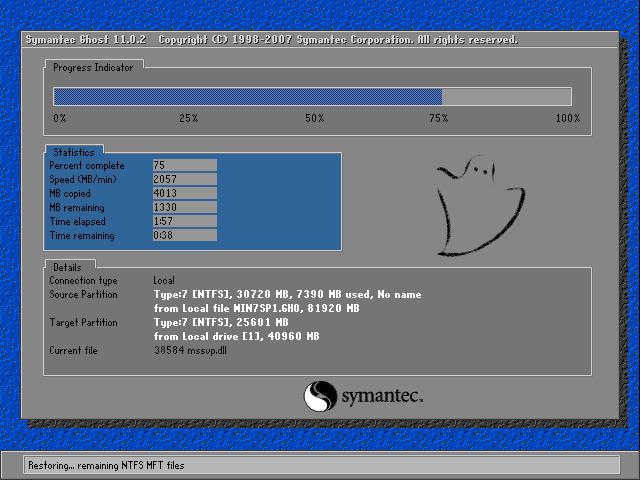
系统之家xp装机版系统安装步骤图5
6、Ghost还原过程结束之后,电脑会自动重启,进入系统运行库和驱动安装界面;
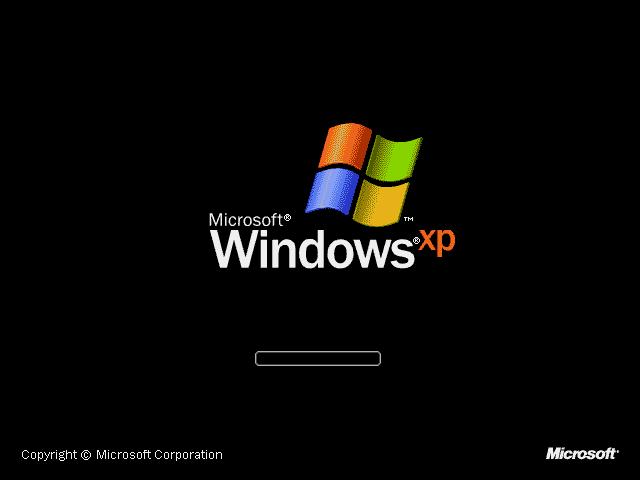
系统之家xp装机版系统安装步骤图6
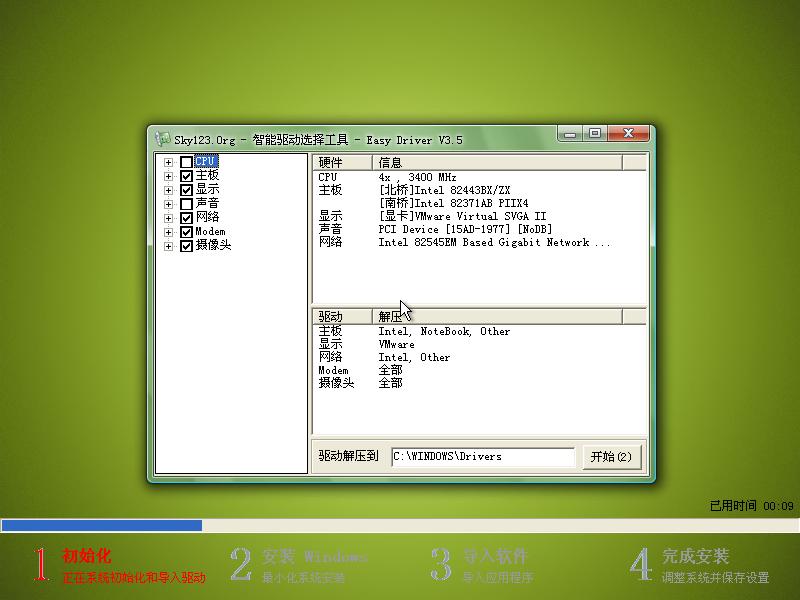
系统之家xp装机版系统安装步骤图7
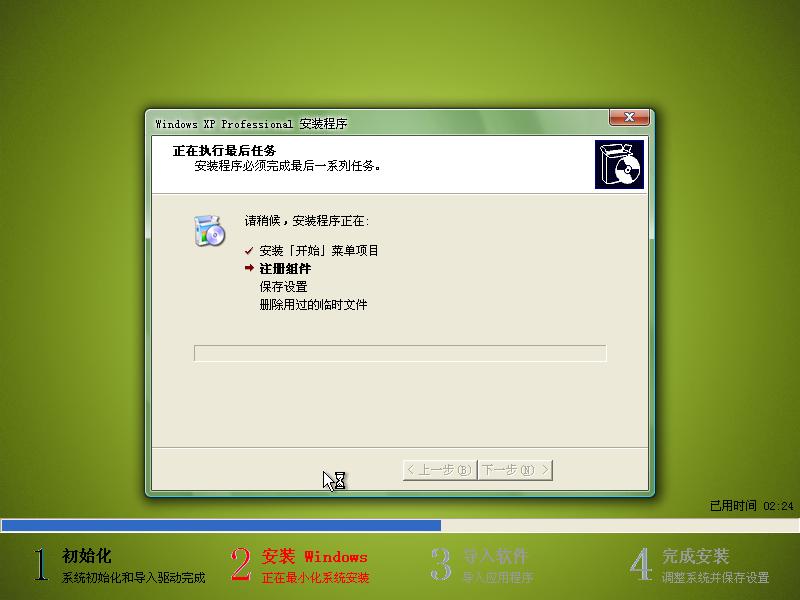
系统之家xp装机版系统安装步骤图8
7、驱动等程序安装完成之后,电脑再次自动重启,进入全新的XP系统界面;
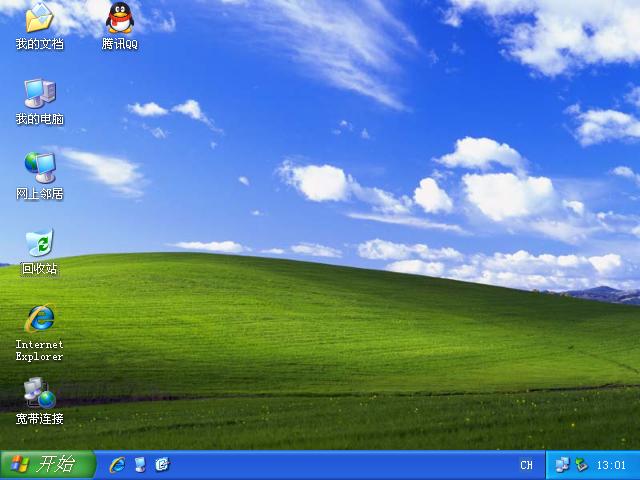
系统之家xp装机版系统安装步骤图9
从现在开始,大家就是一个懂得重装系统的大神了,再也不是什么电脑小白!总之大家一定要记住,这款操作系统非常不错,很适合新手入门使用哦。当然大家还要记住一点,那就是不要害怕重装系统把电脑装坏,重装系统可不会把电脑弄坏的哦。